Livre de paie
L'édition du livre de paie permet d'obtenir un récapitulatif annuel global ou détaillé des données issues des bulletins de paie (total des heures, total brut, CSG/CRDS...), par établissement ou par salariés selon le type d'édition choisie.
Pour cela, allez dans le menu Editions, puis cliquez sur l'option Livre de paie. Vous avez la possibilité de procéder à une édition Annuelle ou Détaillée des informations.
Edition annuelle
L'édition annuelle est un état récapitulatif de l'ensemble des éléments de paie (total heures, total brut, base SS / brut, retenues SS plafond, etc...) pour l'année avec un détail par période, et par établissement.
Les options mises à disposition dans la fenêtre de sélection permettent le choix des établissements qui doivent apparaître dans l'édition ainsi que le millésime concerné.
Pour obtenir une édition annuelle, cliquez sur l'option Annuelle correspondante :

Dans la zone Etablissement, vous avez la possibilité de choisir les établissements du dossier à éditer ainsi que le Millésime.
Cliquez sur le bouton Aperçu, pour obtenir une visualisation de l'édition avant impression :

Cette édition présente un récapitulatif du cumul des données des bulletins de tous les salariés pour chaque période, une page par établissement.
Par cet écran de visualisation, en cliquant sur l'icône ![]() vous avez la possibilité de Copier dans le presse papier l'édition ou encore de Copier l'image de la page afin d'effectuer une sauvegarde sous divers supports (Word, Excel ...).
vous avez la possibilité de Copier dans le presse papier l'édition ou encore de Copier l'image de la page afin d'effectuer une sauvegarde sous divers supports (Word, Excel ...).
En cliquant sur l'icône ![]() , vous avez également la possibilité d'imprimer l'édition tout en sélectionnant votre imprimante, de l'exporter en fichier PDF, de l'envoyer par mail ou encore de gérer l'édition avec le module de GED.
, vous avez également la possibilité d'imprimer l'édition tout en sélectionnant votre imprimante, de l'exporter en fichier PDF, de l'envoyer par mail ou encore de gérer l'édition avec le module de GED.
Edition détaillée
L'édition détaillée est un état récapitulatif de l'ensemble des montants provenant des bulletins de paie (éléments du brut, sécurité sociale, Assedic, retraite, total des retenues,...).
Les options disponibles dans la fenêtre de sélection permettent d'effectuer les choix de présentation de vos éditions en fonction de vos besoins : édition par salarié ou par établissement, pour un ou plusieurs millésimes, sur une ou plusieurs périodes, avec choix des établissements et des salariés à prendre en compte.
Pour obtenir une édition détaillée, vous devez sélectionner l'option Détaillée correspondante :
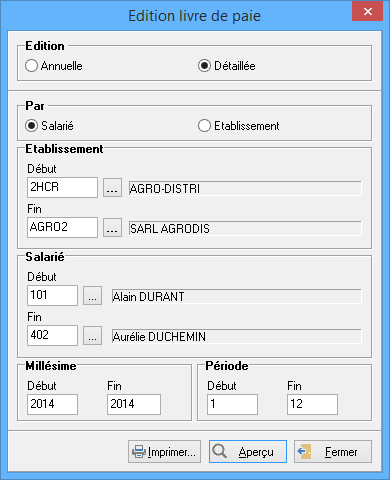
En sélectionnant cette option, les choix de Salarié et de Période deviennent actifs.
Cliquez sur le bouton Aperçu, pour obtenir une visualisation de l'édition avant impression :

Par cet écran de visualisation, en cliquant sur l'icône ![]() vous avez la possibilité de Copier dans le presse papier l'édition ou encore de Copier l'image de la page afin d'effectuer une sauvegarde sous divers supports (Word, Excel ...).
vous avez la possibilité de Copier dans le presse papier l'édition ou encore de Copier l'image de la page afin d'effectuer une sauvegarde sous divers supports (Word, Excel ...).
En cliquant sur l'icône ![]() , vous avez également la possibilité d'imprimer l'édition tout en sélectionnant votre imprimante, de l'exporter en fichier PDF, de l'envoyer par mail ou encore de gérer l'édition avec le module de GED.
, vous avez également la possibilité d'imprimer l'édition tout en sélectionnant votre imprimante, de l'exporter en fichier PDF, de l'envoyer par mail ou encore de gérer l'édition avec le module de GED.